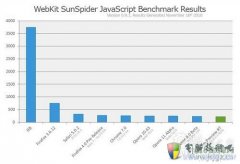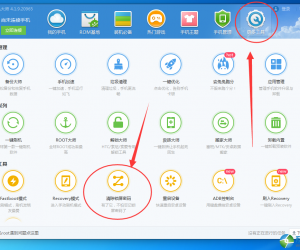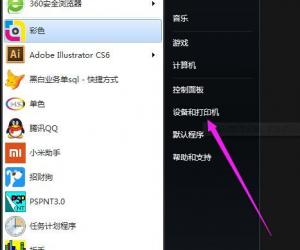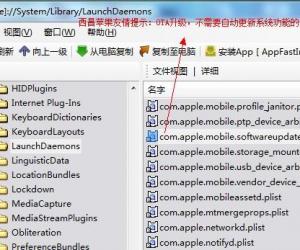联想yoga710 14笔记本怎么拆机更换内存 联想yoga710 14笔记本拆机更换内存教程
发布时间:2017-02-25 14:30:55作者:知识屋
联想yoga710 14笔记本怎么拆机更换内存 联想yoga710 14笔记本拆机更换内存教程 1、由于YOGA的背板螺丝很特殊(六角梅花),所以要用T5螺丝刀拆下。

2、D面螺丝拆下,用小撬棒在每个螺丝口的位置,沿着背板和机身的缝隙轻轻一撬,YOGA背板没有卡扣的,大家放心撬。没有指甲,因此用的撬棒,其实随便一个塑料片就可以,比如尺子。之前拆过自己的两台联想笔记本,都特别难拆,没想到yoga设计这么简单,掀开后盖就什么都出来了!

3、拆开后如图,左侧银色金属小壳下就是内存条了。黄色部分是固态硬盘。
特别注意:下方红色圈,是电池的接口!拆开面板后,第一件事!就是卸下电池的3颗螺丝,然后拔掉电源!指甲向内使劲扣就行了,尽量不要用螺丝刀等金属物品去接触,以免短路。

4、拔掉电池后,如果是换固态硬盘,取出换上即可。换内存继续,用小撬棒或者其他比较薄的工具,沿着四周扣开金属小壳,手指甲也可以,这是塞进卡扣的,很容易拿出来。

5、内存露出来了,三星的,联想还算比较实在。换上新内存条。

6、把内存条的壳子轻轻卡回去,装好电池,用T5螺丝刀再把后盖装好,就完成了。

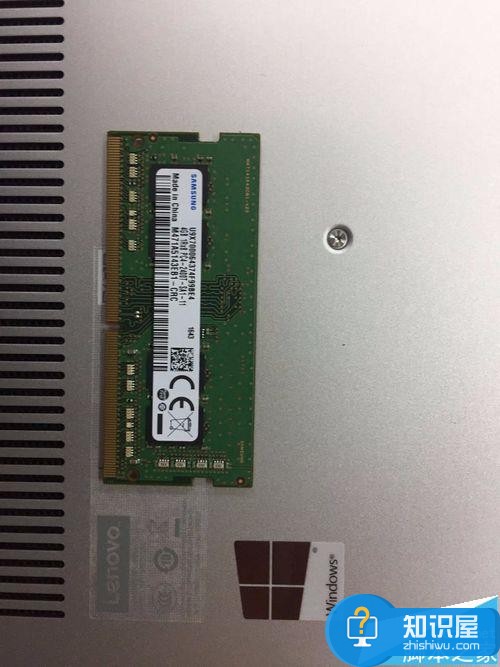
注意事项:
拆开背面后,一定要先拔掉电源。
知识阅读
软件推荐
更多 >-
1
 一寸照片的尺寸是多少像素?一寸照片规格排版教程
一寸照片的尺寸是多少像素?一寸照片规格排版教程2016-05-30
-
2
新浪秒拍视频怎么下载?秒拍视频下载的方法教程
-
3
监控怎么安装?网络监控摄像头安装图文教程
-
4
电脑待机时间怎么设置 电脑没多久就进入待机状态
-
5
农行网银K宝密码忘了怎么办?农行网银K宝密码忘了的解决方法
-
6
手机淘宝怎么修改评价 手机淘宝修改评价方法
-
7
支付宝钱包、微信和手机QQ红包怎么用?为手机充话费、淘宝购物、买电影票
-
8
不认识的字怎么查,教你怎样查不认识的字
-
9
如何用QQ音乐下载歌到内存卡里面
-
10
2015年度哪款浏览器好用? 2015年上半年浏览器评测排行榜!